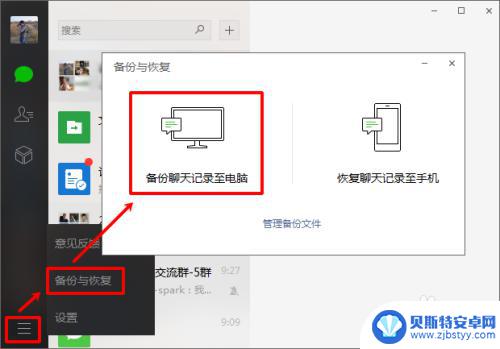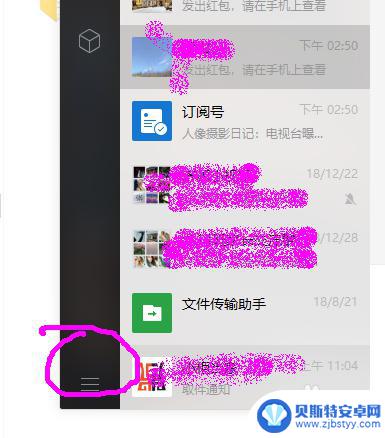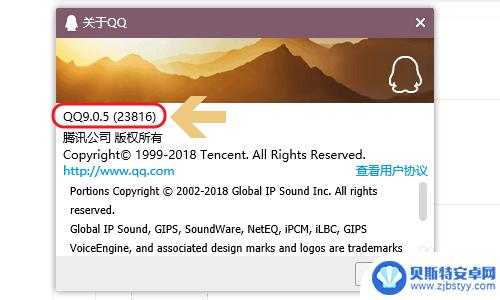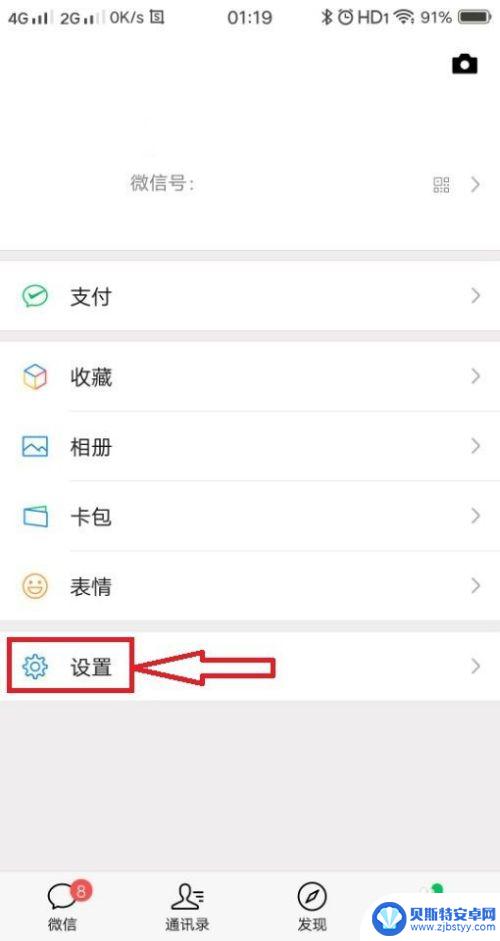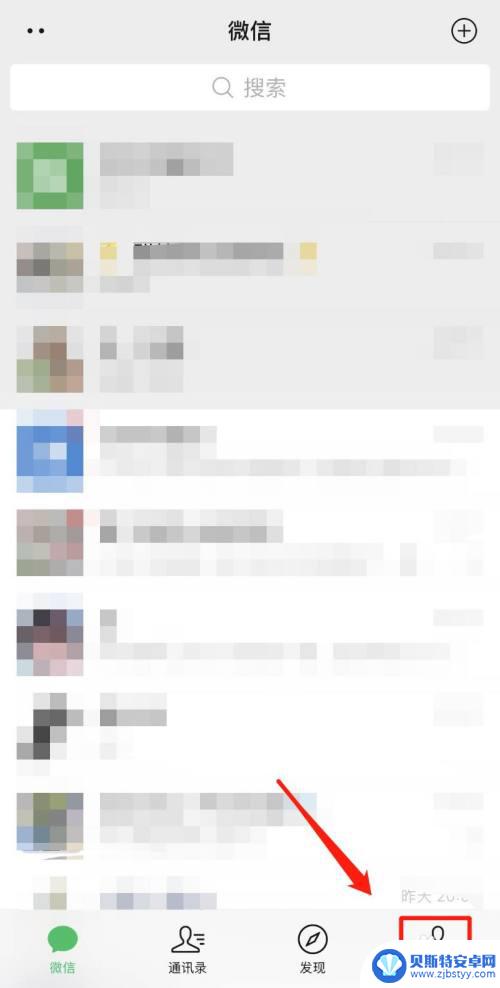手机微信聊天记录怎么导出来保存 微信聊天记录导出到电脑
在日常生活中,我们经常会通过手机微信与朋友、家人进行聊天,随着聊天记录的增多,我们可能会担心意外丢失或删除。为了更好地保存重要的聊天记录,我们可以将微信聊天记录导出到电脑上进行备份。这样不仅可以保留珍贵的回忆,还可以避免意外丢失导致的困扰。接下来让我们一起来看看如何将手机微信聊天记录导出保存到电脑的方法。
微信聊天记录导出到电脑
具体方法:
1.打开并登录电脑上的微信,点击左边的横线图标。然后点击‘备份与恢复’
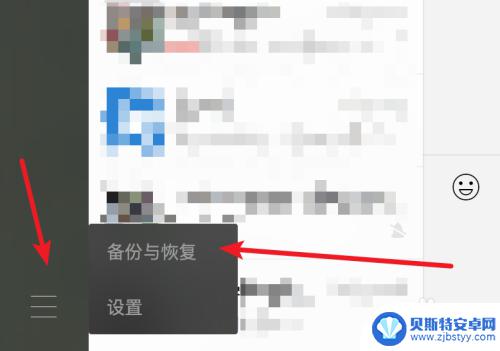
2.打开窗口,点击左边的‘备份聊天记录至电脑’
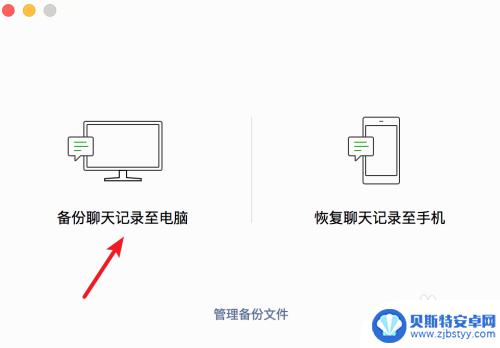
3.点击后,有提示我们需要打开手机上的微信了。可以看到有二个选择,备份所有记录,或者选择部分记录。
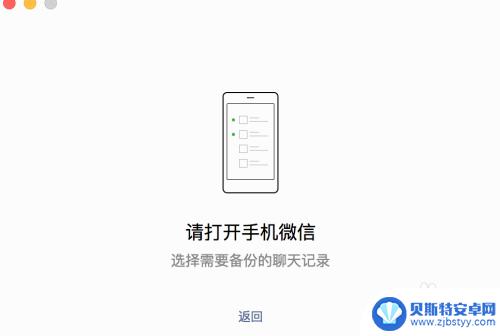
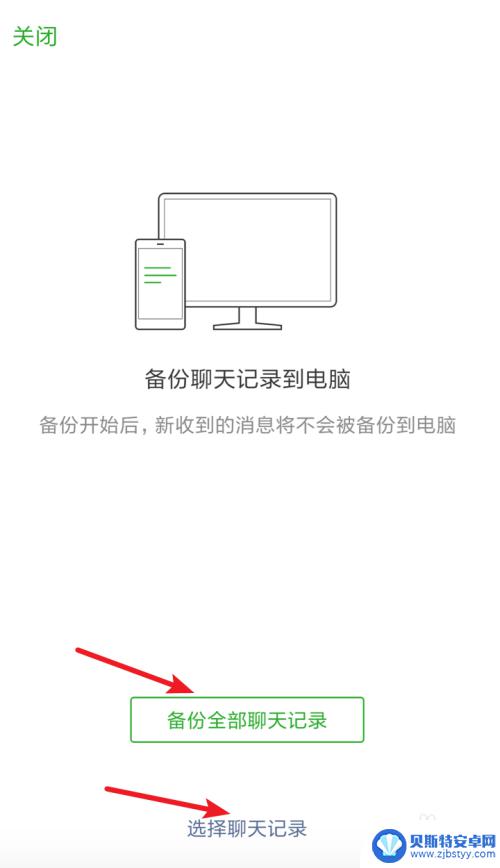
4.点击了选择聊天记录后,就弹出了这个窗口。我们在这里选择需要备份的聊天记录,可以选择群或个人。还可以设置一下选项。
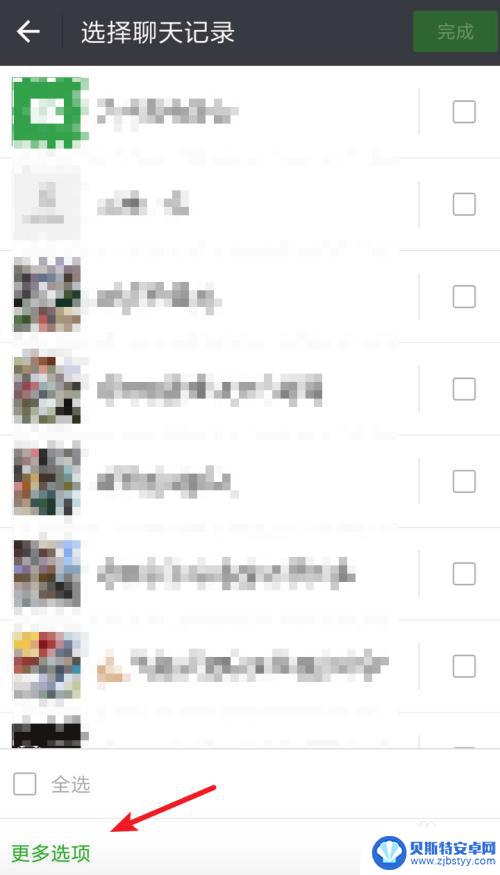
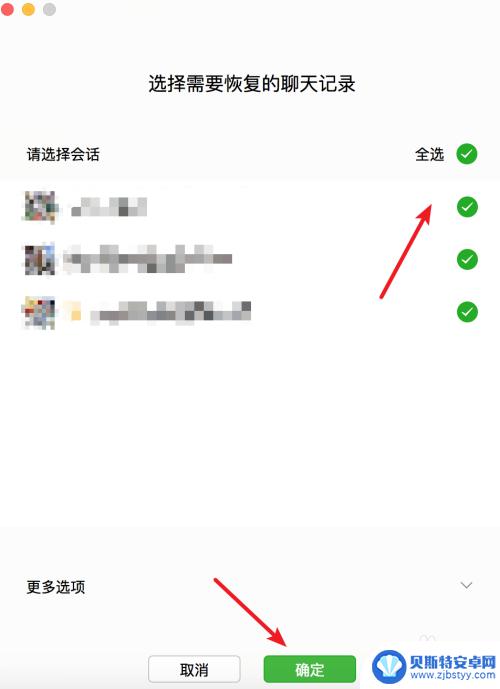
5.可以选择聊天时间来只备份某些日期的聊天记录。
也可以勾选上只备份文字信息,视频,图片等信息不备份。
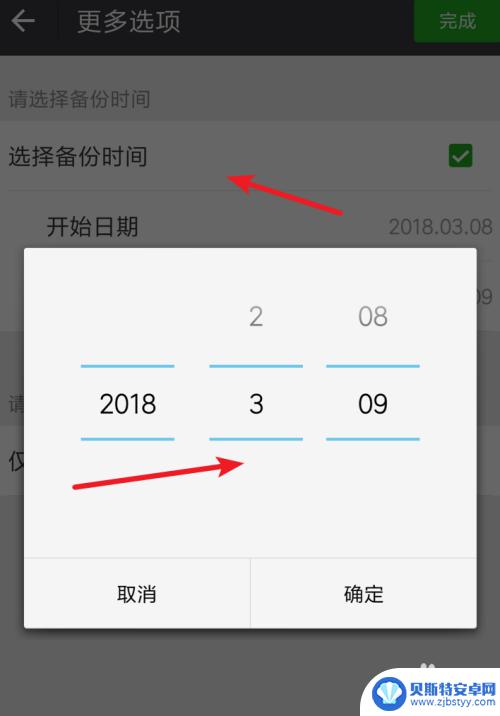
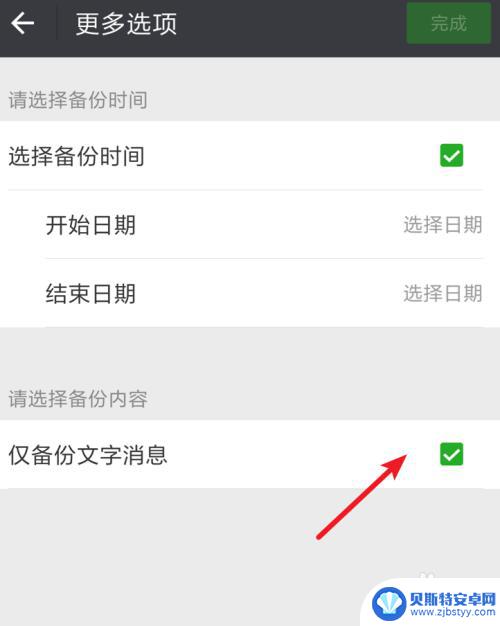
6.设置完,并选择好记录后,点击上方的‘完成’按钮。
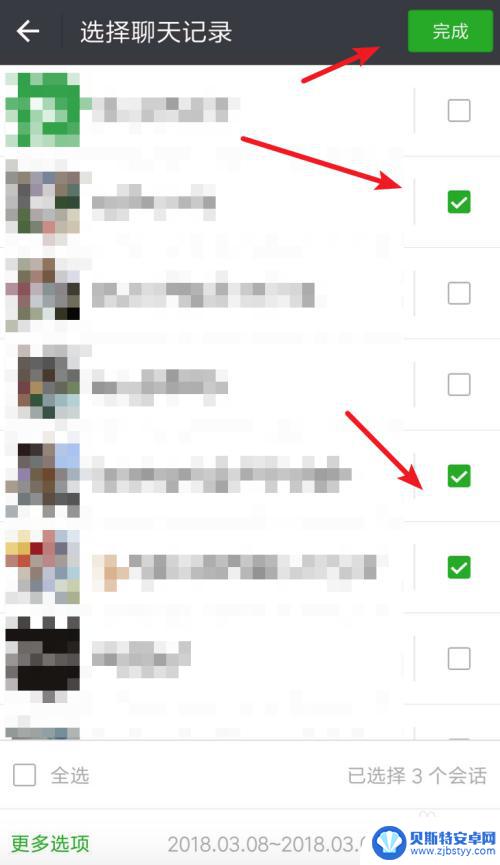
7.点击后,电脑上就开始备份数据了。

8.稍等片刻就备份完成了。
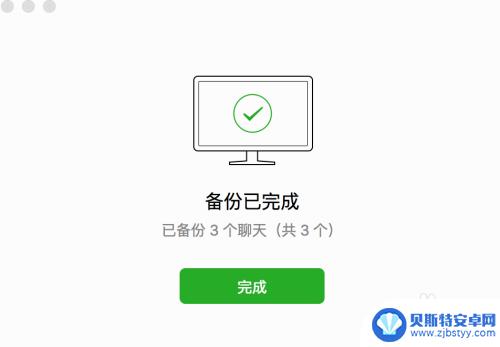
以上是手机微信聊天记录导出保存的全部内容,如果您遇到这种情况,可以按照以上方法解决,希望对大家有所帮助。
相关教程
-
怎么导出苹果手机微信聊天记录 苹果手机微信聊天记录导出到电脑
苹果手机微信聊天记录是我们日常生活中重要的沟通工具,有时候我们需要将这些聊天记录导出到电脑进行保存或备份,导出苹果手机微信聊天记录的方法有多种,可以通过iTunes备份导出,也...
-
怎么把微信上的聊天记录传到电脑上 如何在电脑上保存微信聊天记录
在日常生活中,我们经常使用微信与朋友、家人进行聊天,但有时候我们可能需要将聊天记录保存到电脑上以备查阅或备份,怎样才能轻松地将微信上的聊天记录传输到电脑上呢?又该如何在电脑上保...
-
电脑qq的聊天记录怎样导出和打开 QQ聊天记录如何保存打开
电脑QQ的聊天记录是我们日常沟通和交流的重要记录,有时候我们可能需要将这些聊天记录导出并保存起来,导出QQ聊天记录可以通过在电脑上登录QQ账号,进入消息记录,然后选择导出聊天记...
-
用自己手机同步聊天记录 怎么导出手机微信的聊天记录
在日常生活中,我们难免会有需要保存手机微信聊天记录的情况,有时候我们可能需要备份聊天记录,或者是想要导出聊天记录进行查看或分享。而要实现这一目的,最便捷的方法就是通过手机同步功...
-
如何电脑登录微信不显示聊天记录 微信电脑版怎么清除聊天记录
在使用微信电脑版登录时,有时候会出现聊天记录不显示的情况,这可能是因为账号登录异常或者网络问题导致的,要解决这个问题,可以尝试退出账号重新登录,或者检查网络连接是否稳定。如果想...
-
微信怎么换手机保留聊天记录 怎么将微信聊天记录导入到另一个手机
当我们换手机时,最让人头疼的问题之一就是如何保留原有的微信聊天记录,毕竟这些聊天记录记录着我们与亲朋好友之间的点点滴滴,是一份珍贵的记忆。而如何将这些珍贵的聊天记录顺利地导入到...
-
手机能否充值etc 手机ETC充值方法
手机已经成为人们日常生活中不可或缺的一部分,随着手机功能的不断升级,手机ETC充值也成为了人们关注的焦点之一。通过手机能否充值ETC,方便快捷地为车辆进行ETC充值已经成为了许...
-
手机编辑完保存的文件在哪能找到呢 手机里怎么找到文档
手机编辑完保存的文件通常会存储在手机的文件管理器中,用户可以通过文件管理器或者各种应用程序的文档或文件选项来查找,在手机上找到文档的方法取决于用户的手机型号和操作系统版本,一般...
-
手机如何查看es文件 手机ES文件浏览器访问电脑共享文件教程
在现代社会手机已经成为人们生活中不可或缺的重要工具之一,而如何在手机上查看ES文件,使用ES文件浏览器访问电脑共享文件,则是许多人经常面临的问题。通过本教程,我们将为大家详细介...
-
手机如何使用表格查找姓名 手机如何快速查找Excel表格中的信息
在日常生活和工作中,我们经常需要查找表格中的特定信息,而手机作为我们随身携带的工具,也可以帮助我们实现这一目的,通过使用手机上的表格应用程序,我们可以快速、方便地查找需要的信息...